Comprendre l’expérience de messagerie
Avoir la capacité de communiquer efficacement avec les clients permet d’augmenter les ventes et la satisfaction client. L’intégration d’une messagerie dans les applications Customer Engagement permet aux utilisateurs de répondre aux clients et d’interagir rapidement avec eux sans effort grâce à un accès rapide aux e-mails et à des fonctionnalités et des fonctions améliorées. Vous pouvez rédiger, répondre et consulter les e-mails, ainsi que joindre et envoyer rapidement des images qui renforcent la communication avec le client à l’aide de fonctionnalités rationalisées. Vous pouvez également vous assurer que les interactions entre vous et vos clients sont cohérentes et professionnelles en utilisant des modèles de courrier électronique comportant des images et du texte enrichi.
Vous pouvez utiliser soit l’expérience de messagerie de navigation soit via l’expérience de messagerie contextuelle. La différence entre l’expérience de messagerie de navigation et l’expérience de messagerie contextuelle est l’endroit où l’e-mail s’affiche sur votre écran. Les deux expériences utilisent le même formulaire de Messagerie améliorée, qui est par défaut prêt à l’emploi (OOTB).
Important
- La messagerie Contextuelle est également appelée messagerie améliorée. Veuillez noter qu’aucune fonctionnalité particulière n’est associée à l’expérience de messagerie contextuelle, à part une expérience de fenêtre contextuelle.
- Expérience de messagerie à accès normal : s’affiche toujours dans un nouvel écran.
- Expérience de messagerie contextuelle : ne peut être lancée qu’à partir de la chronologie ; affiche les e-mails dans un écran contextuel et vous permet de :
- Passer d’une page à l’autre sans perdre le contenu du courrier électronique.
- Réduire la fenêtre de l’e-mail pour revenir aux enregistrements sur lesquels vous travaillez.
- Afficher, rédiger et répondre simultanément à cinq e-mails dans des fenêtres contextuelles lorsque cette option est activée.
Ce qui suit met en évidence la différence entre l’expérience de messagerie « à accès normal » et contextuelle dans la chronologie en fonction de la façon dont votre administrateur système a configuré votre messagerie :
Sélectionnez Créer un enregistrement de chronologie.

Sélectionnez Envoyer par e-mail.
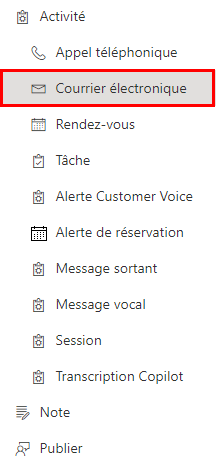
Selon l’expérience que vous utilisez, votre e-mail s’affichera comme suit :
Expérience de messagerie à accès normal - Expérience de messagerie contextuelle 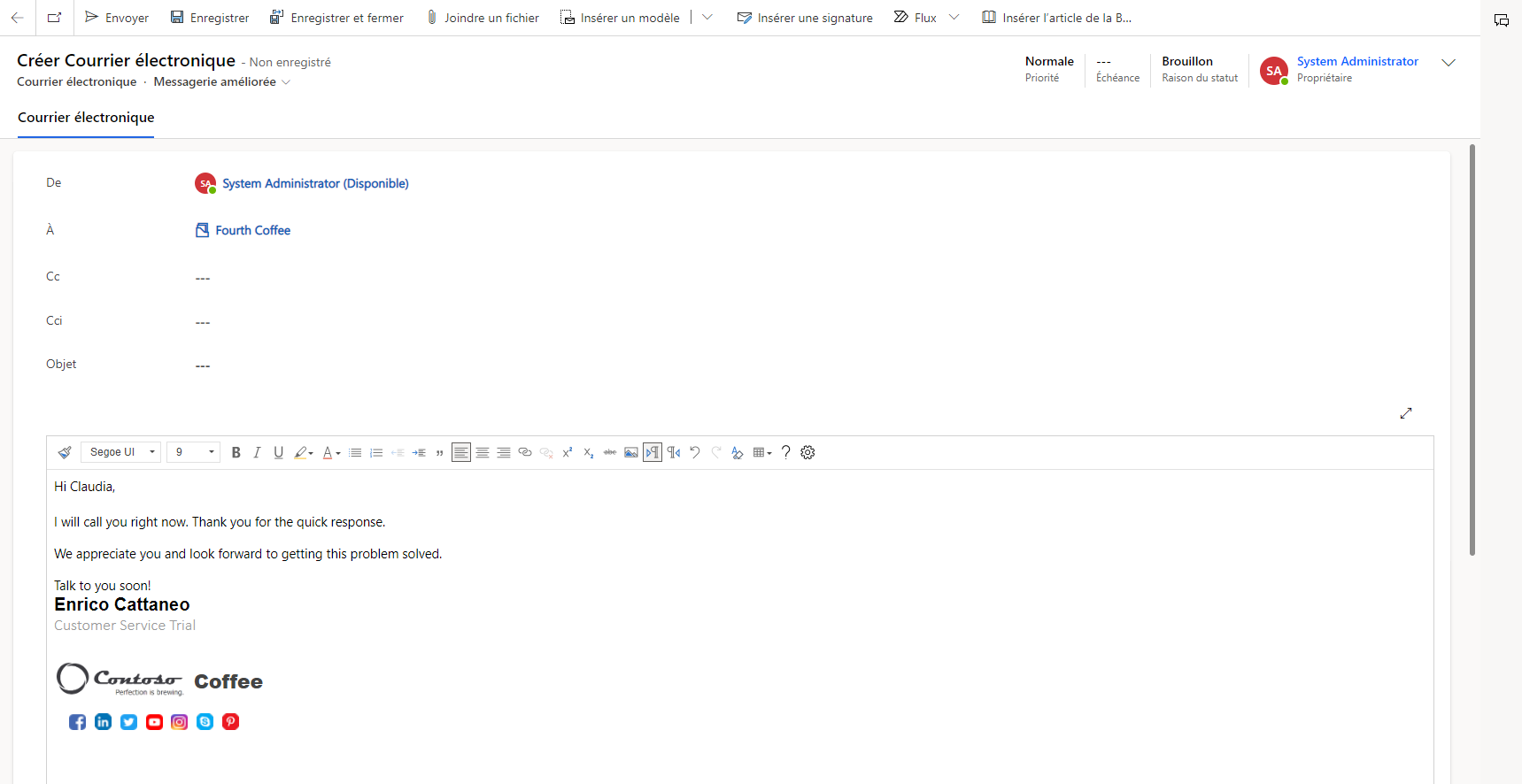
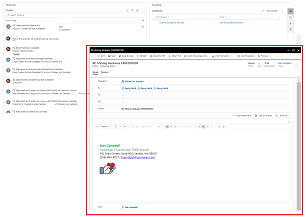
La messagerie « à accès normal » s’affichera dans un nouvel écran. La messagerie contextuelle s’affichera dans une fenêtre contextuelle sur votre écran actuel. Important
- La fenêtre contextuelle s’ouvre uniquement lorsque la hauteur et la largeur de la taille de votre écran fait au moins 400 x 650 pixels. Si la taille est inférieure, la messagerie « à accès normal » sera l’expérience par défaut.
- L’expérience de messagerie contextuelle n’est disponible que pour la chronologie.
Notes
- Si vous utilisez des formulaires personnalisés dans les e-mails, vous pourrez toujours les voir et les utiliser. Le formulaire de messagerie améliorée présente diverses capacités et fonctionnalités de messagerie.
Pour plus d’informations, consultez Afficher, rédiger et répondre aux e-mails.
Voir aussi
Configurer la messagerie améliorée
Insérer un modèle de courrier électronique
Notes
Pouvez-vous nous indiquer vos préférences de langue pour la documentation ? Répondez à un court questionnaire. (veuillez noter que ce questionnaire est en anglais)
Le questionnaire vous prendra environ sept minutes. Aucune donnée personnelle n’est collectée (déclaration de confidentialité).